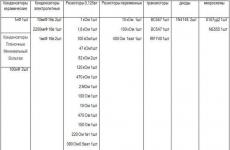Mikä on puhelintili ja miten se luodaan. Google-tilin rekisteröinti Androidissa
Kaikki Android-käyttöjärjestelmää käyttävien mobiililaitteiden omistajat tietävät termin "Play Market". Se on verkkokauppa, josta käyttäjät lataavat sovelluksia, kirjoja, musiikkia ja muuta sisältöä laitteelleen.
Miksi tarvitset tilin Play-kauppaan?
« Play Market» tarjoaa pääsyn valtavaan määrään lisensoitua sisältöä mobiililaite. Sen on luonut Google, ja se on taatusti vapaa viruksista tai toimintahäiriöistä.
Myös sovelluskauppa tukee toimintoa automaattinen päivitys BY. Hälytykset lähetetään mobiililaitteeseen.
Lisäksi verkkokaupassa käytettävä tili on sama kaikissa Googlen palveluissa. Jos käyttäjä yhtäkkiä unohtaa salasanansa, hän voi palauttaa sen linkki: https://www.google.com/accounts/recovery/forgotusername
Google Corporation noudattaa yhden tilin nimen asemaa kaikissa resursseissaan.
Rekisteröityään Google Play -palveluun käyttäjä pääsee käyttämään muita toimintoja: "Levy", "Kalenteri", "Kuvat" ja paljon muuta.
Kuvakaappaus näyttää Googlen vakiovaihtoehdot, jotka ovat saatavilla yhdellä tilillä.
Kuinka rekisteröityä Playmarketille puhelimellasi
Uudelta käyttäjältä tilin luominen Play Market -sovelluskaupassa ei vie paljon aikaa.
Valitse "Play Market". 
Ohjelma kehottaa sinua rekisteröimään uuden käyttäjän tai jatkaa työskentelyä nykyisen kanssa. Toisessa tapauksessa kaikki on yksinkertaista - syötämme jo rekisteröityneen käyttäjän ja käymme läpi todennusmenettelyn. Siksi harkitsemme vaihtoehtoa tarvittaessa luo uusi asiakas.
Seuraava ikkuna kehottaa syöttämään etu- ja sukunimesi. Googlen mukaan tämä on välttämätöntä mobiililaitteen personoimiseksi. Näiden ei tarvitse olla oikeita etu- ja sukunimesi. 
Seuraava askel on keksiä Nimi Sähköposti
. Mikä tahansa nimi voidaan keksiä, tärkeintä on, että se on ikimuistoinen. Sitä pidetään hyvinä tapoina käyttää yksinkertaiset nimet postilaatikon nimeksi. Esimerkiksi, [sähköposti suojattu].
Seuraavaksi sinun on keksittävä salasana sähköpostitilillesi. Suositellaan käytettäväksi sääntöjä noudattaen: vähintään kahdeksan merkkiä, vähintään yksi erikoismerkki (!, ?, *) ja yksi numero, ja on myös suositeltavaa käyttää isoja kirjaimia pienten kirjainten kanssa. 
Tunnistetietojesi palauttamiseksi Google ehdottaa turvakysymyksen luomista ja vastausta siihen. 
Toiseksi viimeinen vaihe on uutissyötteen tilausten vahvistaminen tai peruuttaminen. 
Ja lopuksi meidän täytyy anna vahvistus että käyttäjä ei ole "robotti". 
Tämä viimeistelee uuden käyttäjän rekisteröinnin Android-puhelimesta. Muutaman minuutin kuluttua tiedot siirretään Googlen palvelinkeskukseen. Tämän jälkeen voit siirtyä Android-puhelimesi Play Market -asetuksiin. Tästä on kirjoitettu yksityiskohtaisesti.
Rekisteröityminen tietokoneelta
Pelimarkkinoille tietokoneella rekisteröityminen on identtinen yllä kuvatun kanssa. Seuraa linkkiä https://accounts.google.com/signup
Täytä tyhjät kentät. 
Kuinka lisätä laite Google Playhin
Voit lisätä uusia mobiililaitteita Google-sovelluskauppaan seuraavasti. Avaa kohde " asetukset", sitten osio " Tilit». 
Lisää uusi tilinimi valitsemalla avautuvassa ikkunassa "+". 
Näyttöön tulee luettelo käytettävissä olevista tileistä. Valitse " Google». 
Täytä nykyisen Gmail-tilisi käyttäjätunnus ja salasana. Nyt toinen laite liitetään tähän tilin nimeen.
Kuinka ladata sovellus Play Marketiin
Jokainen ohjelmointia tunteva käyttäjä voi ladata ohjelmistonsa Play Marketiin. Voit tehdä tämän siirtymällä linkkiin: https://play.google.com/apps/publish/signup/
Noudata sitten ohjatun toiminnon ohjeita. Hän pyytää sinua lukemaan ja hyväksymään lisenssisopimuksen, tutustumaan luetteloon maista, jotka hyväksytään uuden sovelluksen jakeluun ja myös suorittaa kertamaksun ohjelmistojen rekisteröintiä varten. Sen koko tulee olemaan 25 dollaria. Tämä on tarpeen lisäsuojana häikäilemättömiltä ohjelmankehittäjiltä. 
Maksun jälkeen näytölle tulee lomake sovelluksen lataamista varten. Osoitamme polun tiedostoon, joka on käyttäjän kiintolevyllä ja lataa se. 
Kestää jonkin aikaa, ennen kuin Play Market tarkistaa sen. Virheissä portaali ilmoittaa mitkä niistä tai sijoittaa ne verkkokaupan erilliselle sivulle.
Sinun tulee lisäksi lukea joitakin asiakirjoja ja hyväksyä ohjelmiston jakeluehdot. Tämän jälkeen hakemus postitetaan.
Kuinka ladata sovellus Play Marketista
Jos haluat ladata sovelluksen verkkokaupasta, sinun on ensin löydettävä se. Astuimme sisään hakupalkki ohjelman nimi: esimerkiksi AIMP.
Käyttäjä saa luettelon mahdollisista vaihtoehdoista, jotka hän voi asentaa mobiililaitteeseensa. Lataamme sen, ja muutaman minuutin kuluttua voimme käyttää sitä puhelimessamme.
Kuten yllä olevasta artikkelista näet, uuden käyttäjän rekisteröinti ei vie paljon aikaa. Todennusmenettelyn läpäisemisen jälkeen hän saa paljon lisää mahdollisuuksia: yksi tili, useita lisätoimintoja, tietojen synkronointi kaikilla yhteen tiliin linkitetyillä laitteilla.
16.01.2016
Hei kaikki, joilla on Android-älypuhelin ja jotka haluavat tietää sen ominaisuudet! Jos olet kiinnostunut tilin luomisesta Play Kaupassa, kerron sinulle tänään yksityiskohtaisesti jokaisesta vaiheesta. Vinkkieni avulla voit helposti "lataa" "teknologian ihmeesi" maksimiin.
Kuinka rikastaa suosikki Android-laitettasi
Android-käyttöohjelma on luultavasti Tämä hetki yksi yleisimmistä maailmassa. Puhelimet, tabletit ja muut tällä ohjelmistolla varustetut laitteet ovat uskomattoman monikäyttöisiä ja helppokäyttöisiä. Miljoonat käyttäjät ympäri maailmaa ovat arvostaneet tätä. Älypuhelimesi toimivuuden täydentämiseksi on suositeltavaa käyttää erityistä Play Market -sovellusta. Loppujen lopuksi se on:
- Siinä on valtava valikoima erilaisia ohjelmia, pelitiedostoja, viihdemateriaaleja, jotka ovat ladattavissa maksullisesti (mutta älä huoli, ei paljon rahaa) tai ilmaiseksi;
- Tarkoittaa työn muodollisuutta. Siksi Google- tai Android-kehittäjät ovat vahvistaneet kaiken näytettävän sisällön. Ja tämä on merkittävä plus: näin älypuhelimesi ei pysty "tartumaan" vaaralliseen virukseen ja "sairastumaan" pitkään aikaan.

Siten Play Marketin ansiosta suosikkivempaimesi rikastuu uusilla peleillä, hyödyllisiä ohjelmia, miellyttävä musiikki ja muut mielenkiintoisia tiedostoja. Sen avulla älypuhelimesi korvaa täydellisesti kotitietokoneesi ja voi olla aina mukanasi.
Mutta tässä on ongelma: et tiedä kuinka rekisteröityä. Haluatko tietää kuinka luot tilin Play Kaupassa? Seuraavaksi kerron kaiken tarkemmin. Ei tule ongelmia. Se on täysin yksinkertainen jopa aloittelijalle.
Ota yhteyttä Googleen
Miksi tarvitsemme vanhaa hyvää Googlea? Se on yksinkertaista! Jos luot tilin tässä hakukoneessa, pääset nopeasti lataamaan haluamasi tiedostot älypuhelimeesi. Täällä luotu tili yhdistetään sekä Gmail-sähköpostipalveluun että muihin tämän maailmankuulun yrityksen projekteihin. Se on erityisen tärkeää: kun sinulla on aktiivinen tili, pääset helposti Play Market -sivulle. Kätevää, eikö? Muista kuitenkin ensin, jos olet aiemmin rekisteröitynyt johonkin näistä projekteista:
- Google asema;
- AdSense;
- Google lukija;
- Google+;
Etkö muista mitään sellaista? Sitten sinun on todella luotava tili. Jos sinulla on tili, se näkyy, kun kirjaudut sisään.
Luo uusi tili

Olen siis ilmoittanut sinulle, että tarvitset Googlea. Ryhdytään hommiin. Oletko tällä hetkellä tällä hakukoneella? Hieno. Joten suorita muutama yksinkertainen manipulaatio:
- Siirry "Asetukset" -osioon;
- Napsauta kohtaa "Tilit";
- Lisätä uusi tili valitsemalla sopiva vaihtoehto ja napsauttamalla "Luo";
- Täytä kentät ja ilmoita seuraavat tiedot: valitsemasi lempinimesi, sukunimesi, etunimesi, syntymäaikasi, sukupuoli, maa, korostettu koodi kuvasta;
- Napsauta "Seuraava" -painiketta;
- Luo vahva salasana yhdistämällä numeroita ja kirjaimia (tietojesi turvallisuuden vuoksi on suositeltavaa keksiä monimutkainen yhdistelmä - vähintään 8 merkkiä);
- Vahvista luomasi salasana kirjoittamalla se toisen kerran.
- Valitse (jos sinulta kysytään) turvakysymys, jotta salasanojen menettäminen tulevaisuudessa ei maksa sinulle päänsärky. Kirjoittamalla muistiin vastauksen tähän kysymykseen voit palauttaa kadonneet tiedot. Ota tämä tehtävä vakavasti;
- Kirjoita nykyinen sähköpostiosoitteesi (esimerkiksi Gmail), johon lähetät tarvittavat tiedot(jos sellaista ei ole, sinun on ensin luotava se);
- Vahvista rekisteröintimenettely. Voit tehdä tämän siirtymällä Googlen postilaatikkoosi. Lue se huolellisesti ja seuraa sieltä löytyvää linkkiä;
- Löydät itsesi takaisin hakupalvelusta. Katso nyt lämpimät onnittelut onnistuneen rekisteröinnin johdosta;
- Avaa sitten asetukset ja synkronointitoiminto uudelleen (postin/yhteystietojen yhdistäminen puhelimeen);
- Napsauta "Valmis". Siinä kaikki. Google on valmis. On aika siirtyä suoraan Play Kauppaan.
Rekisteröidy suosikkisovelluksellasi
Android ei tule toimeen ilman Play Marketia. Sieltä löydät monia miellyttäviä hyödyllisiä asioita ohjelmien, pelien ja sovellusten muodossa. Siksi rekisteröityminen siihen on välttämätöntä. Aloitetaanko?
Etsi ensin sovellus saatavilla olevien luettelosta. Etkö löytänyt sitä? Sitten on kaksi mahdollista syytä:
- Mobiililaitteesi on valmistettu huonolaatuisesta (todennäköisimmin Kiinasta), joten Play Marketia ei ole;
- He muuttivat laiteohjelmistosi, mikä poisti olemassa olevan sovelluksen.
Mutta ei ole syytä huoleen. Lataa asennus APK-tiedosto ja avaa se.
Onko Play Market suoraan työpöydälläsi? Klikkaa sitä. Jos et ole vielä ajanut ohjelmaa, tee se. Muista hyväksyä käyttösopimuksen ehdot. Asennuksen päätyttyä näet myymälän pikakuvakkeen käyttöliittymässäsi kännykkä tai tablettia.

Avaa sovellus uudelleen. Näet avautuvan ikkunan, jossa sinua pyydetään "Lisää Google-tili". Mutta olet jo tehnyt sen, eikö niin? Siksi paina "Olemassa oleva" -painiketta, syötä aiemmin luomasi tiedot, nimittäin Google-palvelun salasana ja sähköpostiosoite. Kun tiedot on syötetty oikein, sovellus latautuu. Ja nyt kaikki palvelut – maksulliset tai ilmaiset – ovat käytettävissäsi.
Lataa, kuten he sanovat, kunnes "en halua". Nauti Android-käyttöjärjestelmän mukaisista eduista.
Kuten näette, hyvät lukijat, ei ole mitään monimutkaista. Kun rekisteröidyt Googleen, sinulla on lyhin reitti käyttää monia sen palveluita. Sinun on yksinkertaisesti kopioitava salasana, kun kirjaudut jokaiseen projektiin. Toivon, että auttoin sinua pääsemään askeleen lähemmäksi älypuhelimesi päivittämistä. Käytä Play Marketia ilolla ja elämäsi hyödyksi. korkea teknologia!
Pidätkö tätä artikkelia mielenkiintoisena? Oliko siitä hyötyä? Kerro siitä ystävillesi sosiaalisista verkostoistasi! Ja liity blogin tilaajien joukkoon! Nähdään pian!
Terveisin, Ivan Balashov!
Suurin osa Android-mobiililaitteiden käyttäjistä käyttää Internetin tarjoamia mahdollisuuksia. Siksi monet heistä ovat kiinnostuneita kysymyksestä Google-tilin lisäämisestä puhelimeen. Tämän ansiosta Lenovon ja muiden valmistajien älypuhelinten omistajat voivat käyttää tiliään moniin palveluihin ja sosiaalisiin verkkoihin.
Luotu tili helpottaa näiden palvelujen käyttöä. Lisäksi se on turvallinen ja kätevä käyttää.
Tilin luomisen vaiheet
Jokaisessa Android-käyttöjärjestelmää käyttävässä älypuhelimessa on PlayMarket-niminen sovelluskauppa. Jos käyttäjä ei ole vielä rekisteröitynyt, sinun tulee käyttää tätä kauppaa tai mennä erikoistuneelle verkkosivustolle, jossa sinun on täytettävä tietty lomake, luotava profiili ja päästävä Gmail-postilaatikkoosi. Ennen kuin luot tilin Android-puhelimeesi, sinun on tarkistettava pääsy verkkoon, muuten et voi rekisteröityä. Tämän jälkeen sinun on suoritettava seuraavat vaiheet peräkkäin:
- Käynnistä PlayMarket.

- Siirry asetuksiin, etsi rivi valikosta - lisää tili tai tili.

- Napsauta tätä merkintää ja valitse Google avautuvasta ikkunasta.

- Valitse tämän jälkeen valikosta "Uusi" ja kirjoita riville etu- ja sukunimesi. Jos sinun on muutettava tietojasi, voit tehdä sen milloin tahansa Lenovo-älypuhelimella, Googlen asetuksista tai verkkosivustolla.

- Seuraavaksi sinun on keksittävä kirjaimia käyttämällä käyttäjätunnus ja salasana Latinalainen aakkoset, numerot, väliviivat, pisteet. Ne kannattaa keksiä ennen tilin luomista puhelimeen ja kirjoittaa ne muistiin aina käsillä olevaan muistilehtiöön. Ei ole suositeltavaa luoda kovin lyhyttä salasanaa. Mitä monimutkaisempi se on, sitä suojatumpi tili on. Välittömästi sen syöttämisen jälkeen käyttäjää kehotetaan määrittämään salasanan palautuksen parametrit. On suositeltavaa hyväksyä se, jotta henkilötietoja ei menetetä jatkossa.

Tämän jälkeen sinun on hyväksyttävä tai hylättävä Google-postitukset. Voit tehdä tämän poistamalla tai valitsemalla sopivan ruudun hyväksymällä luottamuksellisuusehdot.

- Laitteen omistaja voi itse päättää, asettaako maksutiedot vai ei. Jotkut kuluttajat käyttävät tätä palvelua, koska he pitävät sitä turvallisena. Mutta on mahdollista, että pankkikortin linkittämisen jälkeen mainosyritysten tarjoamasta sisällöstä maksetaan vahingossa. Siksi voit ohittaa tämän vaiheen.
- Seuraavaksi käyttäjää pyydetään merkitsemään tiedot, joiden tiedot hän haluaa siirtää tallennustilaan. Koska ne eivät yksinkertaisesti voi olla siellä, koska tili asennetaan laitteeseen ensimmäistä kertaa, sinun tulee napsauttaa "Seuraava".
Googlen asennus Android-käyttöjärjestelmää käyttävään puhelimeen on valmis. Tämä mahdollistaa palvelun käytön milloin tahansa. Näiden yksinkertaisten vaiheiden suorittamisen jälkeen käy selväksi, kuinka voit luoda uuden tilin puhelimeesi.
Äskettäin luotua tiliä käytetään pelaajien tunnistamiseen ja heidän saavutuksensa tallentamiseen siihen. Kun ostat uuden mobiililaitteen, sinun ei tarvitse syöttää tietojasi manuaalisesti. Sähköpostit, valokuvat, yhteystiedot, mukaan lukien puhelinluettelo ja muut tiedot tallennetaan pilvipalveluun. Siksi tarvittavien yhteystietojen siirto kestää vain muutaman minuutin. Suosituimmat palvelut ovat:
- Sähköposti:
- yhteystietojen synkronointi;
- pilvitallennustilassa olevien tietojen käsittely;
- käyttämällä GooglePlayta - palvelua, jolla voit asentaa älypuhelimeesi monenlaisia sovelluksia ja pelejä.
Huolimatta siitä, että Android-käyttöohjelma on Googlen aivotuote, puhelimen omistaja päättää itse ottaa vastaan yrityksen tarjoamat palvelut tai käyttää puhelinta ilman niitä.
(1
arvosanat, keskiarvo: 3,00
viidestä)
Lenovo-tabletin käyttöönotto: ohjeet aloittelijoille Laitekäynnistys Lenovo p780: tarvittavat tiedot Kuinka vaihtaa prosessori Lenovo kannettava tietokone: ohjeet Kuinka yhdistää älypuhelin tietokoneeseen USB:n kautta Mitä ovat Viber ja WhatsApp: erot
Googlen Play Kauppa on suosittu verkkopalvelu (kauppa), joka on luotu Android-käyttöjärjestelmää käyttävien laitteiden omistajille. Rekisteröityminen Play Marketiin mahdollistaa valtavan määrän digitaalisen sisällön käytön ja yksinkertaistaa sen etsimistä, sinun tarvitsee vain ladata palvelu puhelimeesi/tablettiisi. Nämä ovat sovelluksia, pelejä, erilaisia video- ja äänimateriaaleja. Voit käyttää palvelua täysin ilmaiseksi, lisäksi suurin osa sovelluksista on vapaasti saatavilla.
Luo tili Googleen
Jotta pääset nopeasti verkkoviihdekauppaan, sinulla on oltava Google-tili. Jos sinulla on sellainen, siirry vapaasti artikkelin seuraavaan osaan; kaikille muille kerromme, kuinka se luodaan yksityiskohtaisten ohjeiden mukaisesti:

- Sinun on siirryttävä seuraavaan linkkiin. Edessäsi avautuu välilehti, jossa on uusi profiili.
- Täytämme tämän lomakkeen ja ilmoitamme sukunimesi, etunimesi, postilaatikon osoitteesi ja muut yhteystietosi. Älä unohda, että salasana on syötettävä englanninkielisessä asettelussa.
- Voit lisätä valokuvan tilillesi (valinnainen). Napsauta sitten "Seuraava" -painiketta. Järjestelmä näyttää luomasi postilaatikon.
Neuvoja. Varmista, että keksit tilillesi korkealaatuisen, melko monimutkaisen salasanan, jossa käytetään kirjainten lisäksi myös numeroita.
Synkronoi se heti sähköpostin luomisen jälkeen laitteesi kanssa; tämä on erittäin helppoa:
- mene asetuksiin;
- valitse "Tilit" -välilehti - "Luo uusi";
- Ohjeiden mukaisesti synkronoimme laitteen sähköpostin kanssa.
Nyt voit jatkaa tilin luomista Play Marketissa.
Rekisteröityminen Play Marketiin puhelimellasi/tabletillasi
Koska sekä puhelimien että tablettien toimintaperiaate Android-järjestelmässä on lähes identtinen, harkitsemme Play Market -rekisteröitymismenetelmää, joka on yhteinen kaikille kannettaville laitteille.
Ensin sinun on löydettävä Play Market -kuvake laitteestasi. Se asennetaan yleensä useimpiin laitteisiin ja näyttää värilliseltä kolmiolta korissa/pussissa. Avaamisen jälkeen sovellus pyytää tiliä - "Olemassa oleva" tai "Uusi". Valitsemme ensimmäisen vaihtoehdon: syötämme luodut tiedot järjestelmän pyynnöstä ja... tervetuloa maailmaan Google Play!

Jos aiot käyttää maksullisia sovelluksia, älä unohda lisätä pankkikorttitietosi Play Marketiin (tämä on valinnainen vaihe, jonka voit ohittaa rekisteröityessäsi).
Play Marketin avaaminen/asentaminen PC:lle
Google play -palvelu ei pysähdy paikallaan, vaan sitä kehitetään jatkuvasti ja tarjoaa käyttäjilleen yhä enemmän uusia mahdollisuuksia. Nyt ovet Play Marketin maailmaan ovat avoinna tietokoneen käyttäjille. Voit paitsi katsella matkapuhelimeesi ladattua sisältöä, myös ladata siihen uusia sovelluksia tietokoneellasi.
Jos tämä ei riitä sinulle ja haluat käynnistää pelin/sovelluksen Marketista tietokoneellasi, sinun on suoritettava muutama yksinkertainen manipulointi hiirellä:
- Lataa Android-emulaattori (ohjelma, joka mukauttaa Android-sovelluksia tietokoneeseen) – BlueStacks.
- Kirjaudu sisään olemassa olevaan tiliisi ohjelman ohjeiden mukaisesti...ja mennään!

Nyt voit käyttää vapaasti kaikkia Play Marketin resursseja täysillä. Kaikki sisältö asennetaan tietokoneelle samalla tavalla kuin puhelimeen/tablettiin, ja niiden käyttäminen tietokoneella on paljon helpompaa ja kätevämpää.
Olemme siis käsittäneet kaiken mahdollisia vaihtoehtoja työskentele Play Marketin verkkokaupan kanssa. Toivomme, että olemme vastanneet kaikkiin tätä aihetta koskeviin kysymyksiisi. Nyt voit pelata pelejä suosikkilaitteellasi, mutta myös lukea kirjoja, lehtiä, kuunnella musiikkia, katsella suosikkielokuviasi, TV-sarjojasi, TV-ohjelmia, lisätä mielenkiintoisia ominaisuuksia puhelimeesi ja paljon muuta.
Toivotamme sinulle miellyttävää oleskelua maaginen maailma Google Play!
Play Kauppaan pääsy: video
Virallinen Google Play -kauppa tarjoaa satoja tuhansia laajan valikoiman sovelluksia käyttöjärjestelmää käyttäville laitteille. Android-järjestelmät. Mutta jotta voit ladata uusia pelejä tai hyödyllisiä ohjelmistoja gadgetiin, sinun on määritettävä tilisi Google Storessa.
Tarvitset Google Play -kaupan kanssa työskentelyyn Google-tilin - yhden pääsylipun kaikkiin yrityksen palveluihin tai sähköpostin "@gmail.com" - Google-tili liitetään automaattisesti Gmail-sähköpostiisi. Jos sinulla ei ole tiliä tai postilaatikkoa, voit rekisteröityä suoraan Google Play -kaupasta ensimmäisen käynnistyksen yhteydessä.
1. Avaa Google Play -sovellus ja valitse "Tai luo uusi tili".

Anna etu- ja sukunimesi (mahdollinen venäjäksi). Data voi olla joko todellista tai kuvitteellista. Kun olet kirjoittanut, napsauta "Valmis".

2. Valitse seuraavassa vaiheessa käyttäjänimi, joka toimii myös Gmail-sähköpostiosoitteena.

Käyttäjätunnus voi koostua vain latinalaisista kirjaimista, numeroista ja joistakin symboleista: pisteistä, viivoja ja alaviivoja. Kun keksit kirjautumisen, joudut todennäköisesti käyttämään mielikuvitustasi: monia nimiä on jo rekisteröity, eikä palvelu salli sinun rekisteröidä päällekkäistä nimeä.
3. Kun nimi on valittu onnistuneesti, Google Play pyytää sinua luomaan salasanan, jota käytetään kirjautumiseen kaikkiin Googlen palveluihin.

Salasanan vähimmäispituus on 8 merkkiä. Nämä voivat olla latinalaisia kirjaimia ja numeroita, sekä ajatuksia, pisteitä, alaviivoja, hakasulkuja ja joitain muita erikoismerkkejä.
Kun olet syöttänyt salasanasi, Google määrittää sen vahvuuden automaattisesti useiden kriteerien perusteella:
- erikoismerkkien käyttö;
- numeroiden käyttö;
- kirjainten yhdistelmä isoilla ja pienillä kirjaimilla.
Virheiden välttämiseksi salasanaa syötettäessä ja siten sen muistamisessa sinun on syötettävä se kahdesti ja napsautettava sitten "Valmis".
4. Voit hallita Google-tiliäsi turvallisesti (esimerkiksi palauttaa tai vaihtaa salasanasi) yhdistämällä sen matkapuhelinnumeroon. Jos et ole valmis antamaan tällaisia tietoja, voit tehdä sen myöhemmin, mutta valitse toistaiseksi tälle kohteelle "Ohita".

Tai syötä kelvollinen matkapuhelinnumero, johon saat tekstiviestin vahvistuskoodilla muutaman minuutin sisällä. Jos SIM-kortti on samassa laitteessa, josta tili on rekisteröity, prosessi jatkuu automaattisesti, mutta jos laitteet ovat erilaisia, koodi on syötettävä manuaalisesti.

Hyväksy käyttöoikeussopimuksen ehdot ja tarkista tarvittaessa Google-uutiskirje ja varmuuskopioi tilitietoruudut.

5. Jos aiot ladata Google Playsta paitsi ilmaisia sovelluksia, sinun on valittava, kuinka maksat ostoksistasi: pankkikortilla tai PayPal-tililtäsi.

Kun valitset "Lisää luotto- tai maksukortti" -kohdan, sinun on ilmoitettava sen täydelliset tiedot: numero, viimeinen voimassaolopäivä, CVV-koodi (kolme numeroa ja kääntöpuoli kortit omistajan allekirjoituksen vieressä). Järjestelmä pyytää myös postiosoitteen.

Jos haluat tehdä ostoksia PayPalin kautta, sinun on annettava tämän palvelun käyttäjätunnus ja salasana.

6. Uusille tilille kirjautuminen tapahtuu automaattisesti ja Google Play -sovelluskauppa avautuu välittömästi aktivoidulla tilillä. Rekisteröityminen on valmis, voit aloittaa sovellusten ja pelien lataamisen.
Mahdolliset ongelmat
Jos rekisteröinnin viimeisessä vaiheessa järjestelmä antaa virheen kirjautuessaan tilillesi, yritä syöttää salasana uudelleen, ja jos se ei onnistu, kirjaudu sisään sovelluksen kautta, vaan